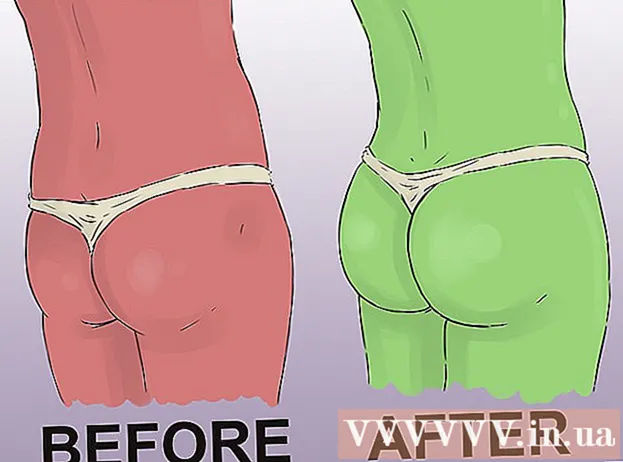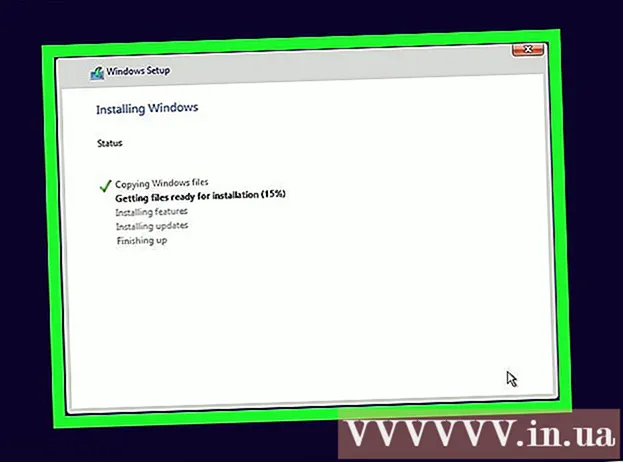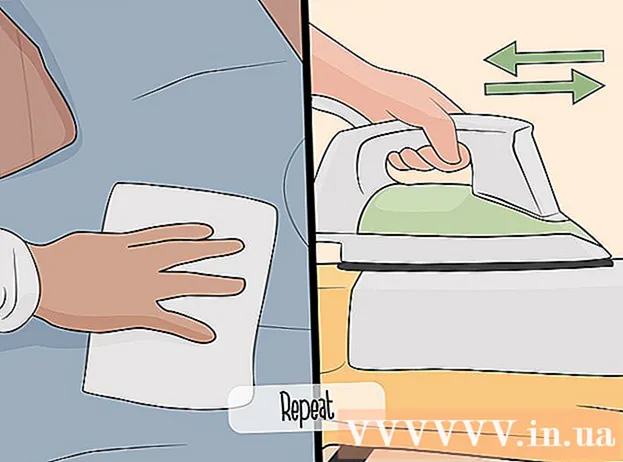Автор:
Roger Morrison
Дата создания:
17 Сентябрь 2021
Дата обновления:
1 Июль 2024

Содержание
- Шагать
- Метод 1 из 2: Использование Замзара
- Метод 2 из 2: Использование Encryptomatic
- Советы
- Предупреждения
Из этой статьи вы узнаете, как просматривать файл Outlook (MSG) на компьютере без Outlook.Существует ряд различных онлайн-конвертеров файлов, которые вы можете использовать для просмотра и загрузки файла MSG в формате PDF и вложений из MSG.
Шагать
Метод 1 из 2: Использование Замзара
 Знайте, когда использовать Замзар. Если вам нужна версия электронной почты в формате PDF вместе с любыми вложениями размером до 20 мегабайт для Outlook, вы можете использовать для этого Zamzar.
Знайте, когда использовать Замзар. Если вам нужна версия электронной почты в формате PDF вместе с любыми вложениями размером до 20 мегабайт для Outlook, вы можете использовать для этого Zamzar. - Для Zamzar вам нужен адрес электронной почты, на который будет отправлена ссылка для загрузки вашего электронного письма и все вложения. Если вы не хотите указывать адрес электронной почты, вы можете попробовать Encryptomatic.
 Откройте Замзар. Перейдите на https://www.zamzar.com/convert/msg-to-pdf в своем браузере.
Откройте Замзар. Перейдите на https://www.zamzar.com/convert/msg-to-pdf в своем браузере.  нажмите на Выбор файлов .... Вы можете увидеть это в группе «Шаг 1» в центре страницы. Откроется окно проводника (Windows) или Finder (Mac).
нажмите на Выбор файлов .... Вы можете увидеть это в группе «Шаг 1» в центре страницы. Откроется окно проводника (Windows) или Finder (Mac).  Выберите свой файл MSG. Перейдите в папку, в которой вы сохранили файл MSG, и щелкните файл MSG, чтобы выбрать его.
Выберите свой файл MSG. Перейдите в папку, в которой вы сохранили файл MSG, и щелкните файл MSG, чтобы выбрать его.  нажмите на Открыть. Вы можете увидеть это в правом нижнем углу окна. Теперь файл MSG будет загружен в Zamzar.
нажмите на Открыть. Вы можете увидеть это в правом нижнем углу окна. Теперь файл MSG будет загружен в Zamzar.  Щелкните раскрывающееся меню «Преобразовать файлы в». Вы увидите эту опцию в поле «Шаг 2». После этого появится раскрывающееся меню.
Щелкните раскрывающееся меню «Преобразовать файлы в». Вы увидите эту опцию в поле «Шаг 2». После этого появится раскрывающееся меню.  нажмите на PDF. Вы можете увидеть это под заголовком «Документы» в раскрывающемся меню.
нажмите на PDF. Вы можете увидеть это под заголовком «Документы» в раскрывающемся меню.  Введите ваш адрес электронной почты. Введите активный адрес электронной почты в текстовое поле в разделе «Шаг 3».
Введите ваш адрес электронной почты. Введите активный адрес электронной почты в текстовое поле в разделе «Шаг 3».  нажмите на Конвертирует. Это серый ключ в разделе «Шаг 4». Zamzar начнет преобразование вашего файла MSG в файл PDF.
нажмите на Конвертирует. Это серый ключ в разделе «Шаг 4». Zamzar начнет преобразование вашего файла MSG в файл PDF.  Откройте страницу преобразованного файла MSG. После преобразования файла Zamzar отправит вам электронное письмо с подтверждением. Включена ссылка на страницу загрузки вашего файла MSG:
Откройте страницу преобразованного файла MSG. После преобразования файла Zamzar отправит вам электронное письмо с подтверждением. Включена ссылка на страницу загрузки вашего файла MSG: - Откройте свой почтовый ящик.
- Откройте электронное письмо «Файл, преобразованный Замзаром».
- Также проверьте папку «Спам» (и папку «Обновления», если таковая имеется), если вы не получили письмо в течение пяти минут.
- Нажмите на длинную ссылку внизу письма.
 Загрузите преобразованный PDF-файл. Нажмите на зеленую кнопку Скачать сейчас справа от файла PDF. Имя файла будет темой электронного письма (например, «привет»), за которым следует «.pdf».
Загрузите преобразованный PDF-файл. Нажмите на зеленую кнопку Скачать сейчас справа от файла PDF. Имя файла будет темой электронного письма (например, «привет»), за которым следует «.pdf».  Скачайте любые вложения. Если у вас есть вложения электронной почты, вы можете скачать их, нажав Скачать сейчас щелкнув справа от имени файла (вложение в формате zip). Вложения будут загружены на ваш компьютер в zip-папке.
Скачайте любые вложения. Если у вас есть вложения электронной почты, вы можете скачать их, нажав Скачать сейчас щелкнув справа от имени файла (вложение в формате zip). Вложения будут загружены на ваш компьютер в zip-папке. - Вы должны извлечь содержимое zip-папки, прежде чем сможете открывать или просматривать прикрепленные вложения.
Метод 2 из 2: Использование Encryptomatic
 Знайте, когда использовать Encryptomatic. Если вы хотите просматривать электронную почту, не загружая ее, Encryptomatic предлагает вам эту опцию для писем размером до восьми мегабайт (включая вложения). Если рассматриваемое электронное письмо содержит вложения, вы также можете скачать их со страницы просмотра.
Знайте, когда использовать Encryptomatic. Если вы хотите просматривать электронную почту, не загружая ее, Encryptomatic предлагает вам эту опцию для писем размером до восьми мегабайт (включая вложения). Если рассматриваемое электронное письмо содержит вложения, вы также можете скачать их со страницы просмотра. - Самый большой недостаток Encryptomatic - это ограничение на размер писем. Если вы хотите загрузить несколько вложений из файла MSG, возможно, вам лучше использовать Zamzar.
 Откройте Encryptomatic. В браузере перейдите по адресу https://www.encryptomatic.com/viewer/ на своем компьютере.
Откройте Encryptomatic. В браузере перейдите по адресу https://www.encryptomatic.com/viewer/ на своем компьютере.  нажмите на Выбрать файл. Это серая кнопка в верхнем левом углу страницы. Откроется окно проводника (Windows) или Finder (Mac).
нажмите на Выбрать файл. Это серая кнопка в верхнем левом углу страницы. Откроется окно проводника (Windows) или Finder (Mac).  Выберите свой файл MSG. Перейдите в папку, в которой находится ваш файл MSG, и щелкните один раз файл MSG, чтобы выбрать его.
Выберите свой файл MSG. Перейдите в папку, в которой находится ваш файл MSG, и щелкните один раз файл MSG, чтобы выбрать его.  нажмите на Открыть. Вы можете увидеть эту опцию в правом нижнем углу окна. Ваш файл MSG будет загружен в Encryptomatic.
нажмите на Открыть. Вы можете увидеть эту опцию в правом нижнем углу окна. Ваш файл MSG будет загружен в Encryptomatic. - Вы увидите текст с пометкой «Файл слишком большой» в правой части кнопки. Выбрать файл, то вы не сможете открыть файл MSG в Encryptomatic. В таком случае попробуйте Замзар.
 нажмите на Видеть. Это синяя кнопка справа от кнопки. Выбрать файл. Вы попадете на страницу просмотра.
нажмите на Видеть. Это синяя кнопка справа от кнопки. Выбрать файл. Вы попадете на страницу просмотра.  Проверьте свою электронную почту. Для этого прокрутите страницу вниз до самого низа. В этом окне вы увидите текст электронного письма, а также любые изображения и форматирование.
Проверьте свою электронную почту. Для этого прокрутите страницу вниз до самого низа. В этом окне вы увидите текст электронного письма, а также любые изображения и форматирование.  Скачайте любые вложения. Если ваше электронное письмо содержит вложения, вы увидите их названия справа от заголовка «Вложения:» в центре страницы. Щелкнув по названию вложения, вы загрузите его на свой компьютер, где вы сможете открыть файл как обычно.
Скачайте любые вложения. Если ваше электронное письмо содержит вложения, вы увидите их названия справа от заголовка «Вложения:» в центре страницы. Щелкнув по названию вложения, вы загрузите его на свой компьютер, где вы сможете открыть файл как обычно.
Советы
- Если на вашем компьютере установлен Outlook, вы можете открыть любой файл MSG в Outlook, дважды щелкнув его.
Предупреждения
- Некоторые из ваших исходных изображений или форматирования в файле MSG могли не сохраниться при загрузке с Zamzar.